ما هي شبكة VPN؟ مزايا وعيوب شبكة VPN الافتراضية الخاصة

ما هو VPN، وما هي مزاياه وعيوبه؟ لنناقش مع WebTech360 تعريف VPN، وكيفية تطبيق هذا النموذج والنظام في العمل.
تعد جداول بيانات Google أداة جداول بيانات قوية ومجانية. لقد وجد العديد من الأفراد والمؤسسات والشركات أن جداول بيانات Google هي إضافة لا تقدر بثمن إلى مجموعتهم من أدوات الإنتاجية. على الرغم من أنها قد لا تكون بنفس قوة البرامج المدفوعة مثل Excel ، إلا أن Sheets تقدم مجموعة واسعة من الوظائف مع منحنى تعليمي سلس.
عند الحديث عن الميزات ، ستوضح لك هذه المقالة كيفية استخدام أداة البحث والاستبدال في "جداول بيانات Google" وأداة إضافية سهلة الاستخدام لمسح المساحات الفارغة من الخلايا في جدول البيانات.
كيفية إزالة المساحات في أوراق جوجل
هناك عدة طرق لإزالة المساحات من جدول بيانات Google ، بما في ذلك الميزات المضمنة بالإضافة إلى الوظيفة الإضافية المفيدة. كل طريقة من هذه الطرق فعالة ، لكن بعضها مناسب بشكل أفضل لمواقف معينة. ألق نظرة على خياراتك أدناه واختر الخيار الذي يناسب احتياجاتك.
وظيفة TRIM
إذا كانت لديك خلايا أو أعمدة مليئة بإدخالات النص وتحتاج إلى التخلص من أي مسافات سابقة أو لاحقة ، فيمكنك استخدام وظيفة TRIM.
يتيح لك TRIM إزالة المسافات البادئة واللاحقة من الخلايا ، إلى جانب أي مسافات إضافية في النص. في هذا المثال ، افتح جدول بيانات Google جديدًا وأدخل القيمة "455643" في الخلية B3 بثلاث مسافات بادئة ومسافتين لاحقتين وثلاث مسافات بين الأرقام.
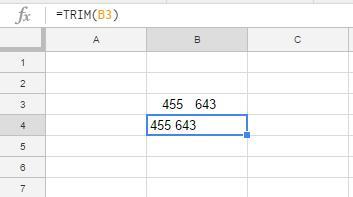
بعد ذلك ، حدد الخلية B4 وانقر في شريط fx ، ثم أدخل الوظيفة =TRIM(B3)في شريط fx واضغط على Enter. ستشمل الخلية B4 الآن نفس قيم الخلية الأصلية B3 مع مسافة واحدة فقط بين الأرقام ، كما هو موضح في الصورة أعلاه. "455 643" يصبح "455643" مع إزالة المسافات البادئة والتابعة والزائدة.
وظيفة الاستبدال
تحتوي جداول بيانات Google أيضًا على وظيفة SUBSTITUTE تحل محل النص في الخلايا. تتيح هذه الميزة للمستخدمين تعديل محتوى الخلية ، ويمكنك أيضًا استخدامها لمسح كل تباعد الخلايا باستخدام الوظيفة.
صيغة SUBSTITUTE هي SUBSTITUTE(text_to_search, search_for, replace_with, [occurrence_number]):. إنها مثل وظيفة البحث والاستبدال التي تبحث عن نص في خلية وتستبدلها بشيء آخر.
لتكوين هذه الوظيفة لإزالة كل المسافات من سلسلة نصية ، انقر فوق الخلية B5. بعد ذلك ، أدخل =SUBSTITUTE(B3, " ", "")في شريط الوظائف واضغط على Enter. الآن سيعيد B5 الرقم 455643 بدون أي مسافات في السلسلة النصية كما هو موضح أدناه مباشرة.
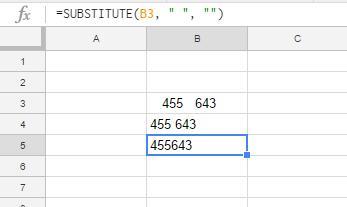
إذا كنت بحاجة إلى نسخ هذه الوظيفة لإزالة التباعد من عدة خلايا ، فانقر بزر الماوس الأيسر فوق الزاوية اليمنى السفلية للخلية التي تتضمن وظيفة الاستبدال واضغط باستمرار على الزر. ثم اسحب المؤشر فوق الخلايا التي تريد نسخ الوظيفة إليها. يميز المستطيل الأزرق الخلايا التي حددتها لنسخ الوظيفة إليها كما هو موضح في المثال أدناه.
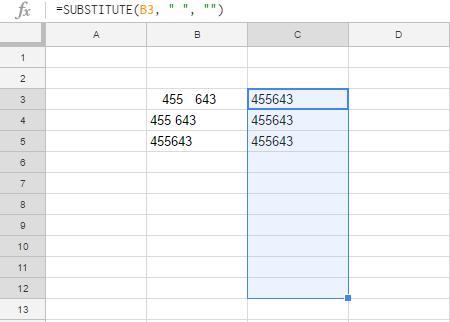
أداة البحث عن واستبدال أوراق Google
قد لا ترغب في إضافة مجموعة من الصيغ إلى جدول البيانات الخاص بك أو أن يكون لديك صفوف من البيانات الدخيلة تسد شاشة العرض. إذا كنت تريد فقط إزالة المسافات من النص الحالي ، فإن جداول بيانات Google بها أداة بحث واستبدال يمكنك من خلالها البحث عن النص واستبداله.
يمنحك هذا طريقة سريعة للبحث عن النص واستبداله في خلايا متعددة. على هذا النحو ، تتيح لك الأداة إزالة التباعد من الخلايا دون إضافة وظائف إضافية إلى جدول البيانات. يمكنك فتح الأداة بتحديد "تحرير" و "بحث" و "استبدال" من القائمة.
كمثال ، حدد الخلية B3. ثم اضغط على مفتاح الاختصار Ctrl + H لفتح مربع حوار البحث والاستبدال الموضح في المثال أدناه. تتضمن النافذة المنبثقة مربعات نصية حيث يمكنك عادةً إدخال بعض النصوص أو الأرقام للبحث عنها وبعض النصوص أو الأرقام لاستبدالها بها. لكن في هذه الحالة ، هدفك هو إزالة المسافات الزائدة ، لذا انقر في مربع البحث وأدخل مسافة واحدة باستخدام شريط المسافة.
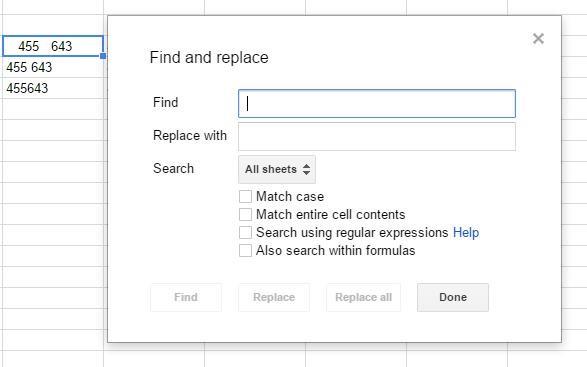
بعد ذلك ، اضغط على زر استبدال الكل في مربع الحوار ، ثم انقر فوق تم . سيؤدي هذا إلى إزالة جميع المسافات من الخلية B3. ستتم محاذاة النص أيضًا إلى يمين الخلية حيث تعتقد "جداول بيانات Google" أن الخلية تحتوي على رقم وأن الأرقام محاذاة لليمين افتراضيًا. على هذا النحو ، قد تحتاج إلى إعادة ضبط المحاذاة حسب الحاجة.
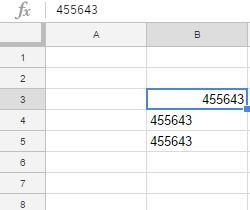
بدلاً من ذلك ، يمكنك إزالة المسافات الزائدة دون مسح كل المسافات. انقر فوق الزر تراجع لاستعادة التباعد الأصلي في الخلية B3 ، ثم حدد الخلية B3 مرة أخرى. اضغط على Ctrl + H ، وأدخل مسافة مزدوجة في مربع البحث ، وانقر على استبدال الكل ، ثم انقر على تم . تقلل هذه العملية كل التباعد اللاحق والرائد إلى مسافة واحدة وتقص التباعد بين النص إلى مسافة واحدة فقط.
قم بإزالة المسافات باستخدام الوظيفة الإضافية Power Tools
تحتوي جداول بيانات Google أيضًا على العديد من الوظائف الإضافية التي تعمل على توسيع خياراتها وأدواتها. أدوات الطاقة هي وظيفة إضافية للأوراق يمكنك من خلالها إزالة المسافات والمحددات من الخلايا. اضغط على الزر + مجاني في صفحة الوظائف الإضافية لجداول بيانات Google لإضافة أدوات الطاقة إلى جداول البيانات.
بمجرد إضافة أدوات الطاقة إلى جداول بيانات Google ، حدد خلية في جدول البيانات لإزالة المسافات من. حدد الوظائف الإضافية من القائمة المنسدلة ثم أدوات الطاقة. ثم حدد إزالة لفتح الشريط الجانبي لأدوات الطاقة الموضح في اللقطة أدناه.
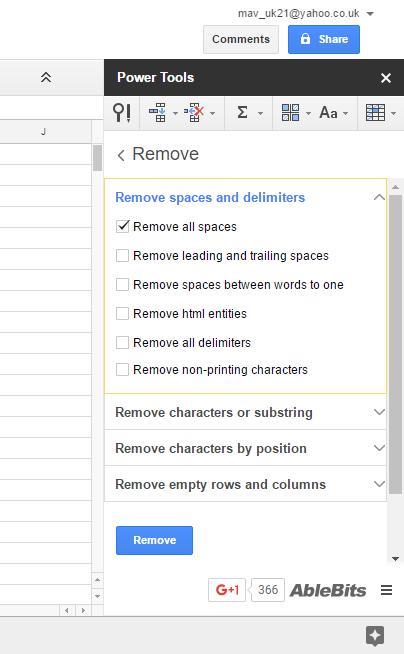
حدد إزالة لفتح خيارات إزالة المسافات الموضحة أدناه.
هناك عدد من الخيارات لمسح المسافات والأحرف المتنوعة الأخرى:
تعد هذه الميزة طريقة رائعة لتنظيف ورقة مستندات Google لجعلها أكثر قابلية للاستخدام ، وتجريد المسافات والأحرف التي قد تتداخل مع البيانات أو النص. على سبيل المثال ، قد ترغب في تحميل قائمة تحتوي على عدد من الحقول في مزود خدمة البريد الإلكتروني (ESP) وتحتاج إلى تنظيف الملف قبل تصديره مرة أخرى إلى ملف CSV لتحميله بنجاح إلى حساب ESP الخاص بك.
افكار اخيرة
لذلك هناك وظيفتان وأداة بحث واستبدال مضمنة يمكنك استخدامها لإزالة مسافات إضافية في جداول بيانات Google ، بالإضافة إلى وظيفة إضافية تتضمن هذه الميزة إلى جانب أدوات أخرى مفيدة لجداول بيانات Google.
قد تكون مهتمًا أيضًا بكيفية دمج الخلايا في جداول بيانات Google.
هل لديك أي نصائح وإرشادات حول جداول بيانات Google؟ يرجى مشاركتها معنا في التعليقات أدناه!
ما هو VPN، وما هي مزاياه وعيوبه؟ لنناقش مع WebTech360 تعريف VPN، وكيفية تطبيق هذا النموذج والنظام في العمل.
لا يقتصر أمان Windows على الحماية من الفيروسات البسيطة فحسب، بل يحمي أيضًا من التصيد الاحتيالي، ويحظر برامج الفدية، ويمنع تشغيل التطبيقات الضارة. مع ذلك، يصعب اكتشاف هذه الميزات، فهي مخفية خلف طبقات من القوائم.
بمجرد أن تتعلمه وتجربه بنفسك، ستجد أن التشفير سهل الاستخدام بشكل لا يصدق وعملي بشكل لا يصدق للحياة اليومية.
في المقالة التالية، سنقدم العمليات الأساسية لاستعادة البيانات المحذوفة في نظام التشغيل Windows 7 باستخدام أداة الدعم Recuva Portable. مع Recuva Portable، يمكنك تخزينها على أي وحدة تخزين USB مناسبة، واستخدامها وقتما تشاء. تتميز الأداة بصغر حجمها وبساطتها وسهولة استخدامها، مع بعض الميزات التالية:
يقوم برنامج CCleaner بالبحث عن الملفات المكررة في بضع دقائق فقط، ثم يسمح لك بتحديد الملفات الآمنة للحذف.
سيساعدك نقل مجلد التنزيل من محرك الأقراص C إلى محرك أقراص آخر على نظام التشغيل Windows 11 على تقليل سعة محرك الأقراص C وسيساعد جهاز الكمبيوتر الخاص بك على العمل بسلاسة أكبر.
هذه طريقة لتقوية نظامك وضبطه بحيث تحدث التحديثات وفقًا لجدولك الخاص، وليس وفقًا لجدول Microsoft.
يوفر مستكشف ملفات Windows خيارات متعددة لتغيير طريقة عرض الملفات. ما قد لا تعرفه هو أن أحد الخيارات المهمة مُعطّل افتراضيًا، مع أنه ضروري لأمان نظامك.
باستخدام الأدوات المناسبة، يمكنك فحص نظامك وإزالة برامج التجسس والبرامج الإعلانية والبرامج الضارة الأخرى التي قد تكون مختبئة في نظامك.
فيما يلي قائمة بالبرامج الموصى بها عند تثبيت جهاز كمبيوتر جديد، حتى تتمكن من اختيار التطبيقات الأكثر ضرورة والأفضل على جهاز الكمبيوتر الخاص بك!
قد يكون من المفيد جدًا حفظ نظام تشغيل كامل على ذاكرة فلاش، خاصةً إذا لم يكن لديك جهاز كمبيوتر محمول. ولكن لا تظن أن هذه الميزة تقتصر على توزيعات لينكس - فقد حان الوقت لتجربة استنساخ نظام ويندوز المُثبّت لديك.
إن إيقاف تشغيل بعض هذه الخدمات قد يوفر لك قدرًا كبيرًا من عمر البطارية دون التأثير على استخدامك اليومي.
Ctrl + Z هو مزيج مفاتيح شائع جدًا في ويندوز. يتيح لك Ctrl + Z التراجع عن إجراءات في جميع أقسام ويندوز.
تُعدّ الروابط المختصرة مفيدةً لإزالة الروابط الطويلة، لكنها تُخفي أيضًا وجهتها الحقيقية. إذا كنت ترغب في تجنّب البرامج الضارة أو التصيّد الاحتيالي، فإنّ النقر العشوائي على هذا الرابط ليس خيارًا حكيمًا.
بعد انتظار طويل، تم إطلاق التحديث الرئيسي الأول لنظام التشغيل Windows 11 رسميًا.













